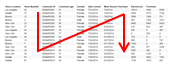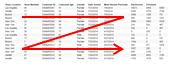Exportación de una visualización e inclusión de contenido no visible
Puede exportar una visualización a un documento PDF. A veces, el contenido de una visualización es extenso, por lo que se agrega una barra de desplazamiento para que sea accesible. Cuando se exporta una visualización de este tipo, es posible exportar todo el contenido, es decir, incluir también el contenido que actualmente no está visible.
Para exportar solo lo que es visible en la visualización, consulte Exportación de una visualización.
Las visualizaciones cuyo contenido completo no está visible son visualizaciones que están enrejadas por página o visualizaciones tabulares (tabla, tabla cruzada, tabla resumen y tabla gráfica).Nota: Al exportar un gráfico de KPI, solo puede exportar lo que es visible actualmente en el análisis.
Procedimiento
Copyright © Cloud Software Group, Inc. All rights reserved.